不管你是一位辛勤的工作者,還是一位上班就是為了等下班的「時間倒數者」,都很有可能在下班的前一刻,瀏覽器裡還開有一堆跟工作有關的網頁內容,或者是讓你欲罷不能的小說、好玩的網頁而讓你不得不在回家後必須重新打開這些網頁繼續之前的進度。
FreshStart 是 Chrome 的一個擴充功能,它讓我們可以將目前的瀏覽狀態(也就是目前已開啟的分頁)儲存下來,等我們到另一個 Chrome 的時候再復原之前儲存的瀏覽狀態。
FreshStart 說穿了其實是利用 Chrome 內建的「書籤同步化」功能來實現「跨 Chrome」的瀏覽狀態管理員,方便使用者在不同的 Chrome 之間儲存/復原瀏覽狀態。不過,如果要當成本機的瀏覽狀態管理員來用的話其實也是可以的。
FreshStart 基本資料
- 套件網頁:請按我
- 套件版本:1.1
- 套件語言:英文
安裝 FreshStart
第一步、進入套件網頁之後,按下「安裝」▼
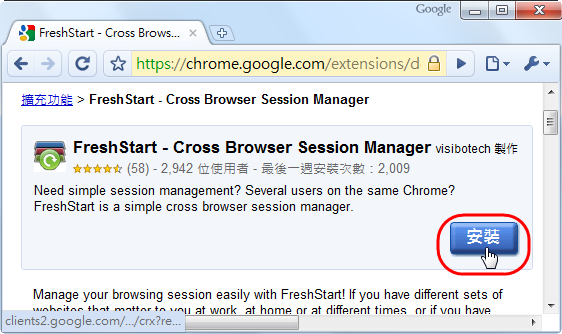
第二步、等跳出「確認安裝」對話框後,按下「安裝」鈕 ▼
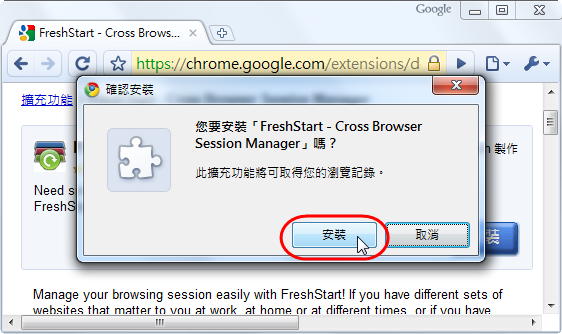
儲存瀏覽狀態
注意:在使用 FreshStart 儲存瀏覽狀態之前必須先啟用「書籤同步化」,關於如何啟用此功能,請參考本篇文章第二頁的說明。
按下工具列上的 FreshStart 按鈕,在「Save Session」下面的空白欄位裡輸入目前瀏覽狀態的識別名稱;下面的每一個核取方塊代表目前開啟的所有分頁,預設會全部勾選,如果有不想存入瀏覽狀態的分頁則可以取消勾選。最後再按下「save」儲存瀏覽狀態 ▼
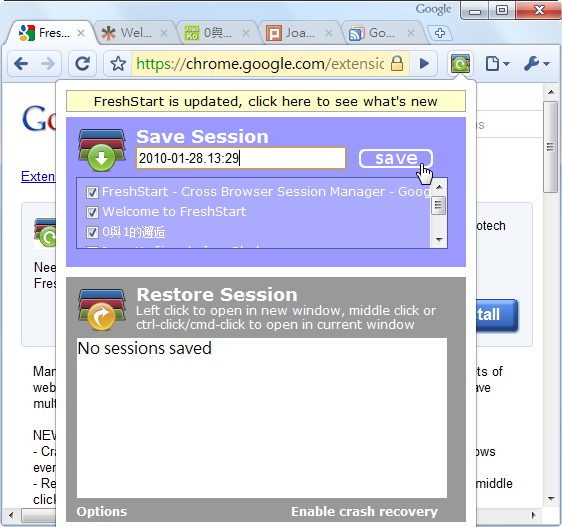
復原瀏覽狀態
到了別台電腦使用 Chrome 的時候,只要裝有 FreshStart,並且也啟用了「書籤同步」功能的話,那麼我們就可以從之前儲存的瀏覽狀態復原當時正在瀏覽的分頁了。在「Restore Session」裡選擇並復原一個之前儲存的瀏覽狀態 ▼
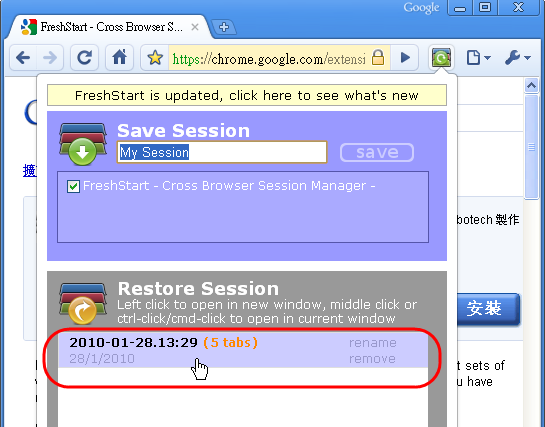
每 5 分鐘自動儲存目前的瀏覽狀態
FreshStart 還有另一項功能,那就是每 5 分鐘自動儲存目前的瀏覽狀態,如果 Chrome 不幸當掉的時候,還有復原分頁的機會。
第一步、要啟用這項功能的話,在 FreshStart 的按鈕上按下右鍵,點選「選項」▼
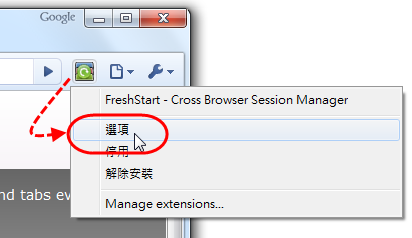
第二步、勾選「Enable Crash Recovery」後再按下「Save」就能儲存設定了 ▼
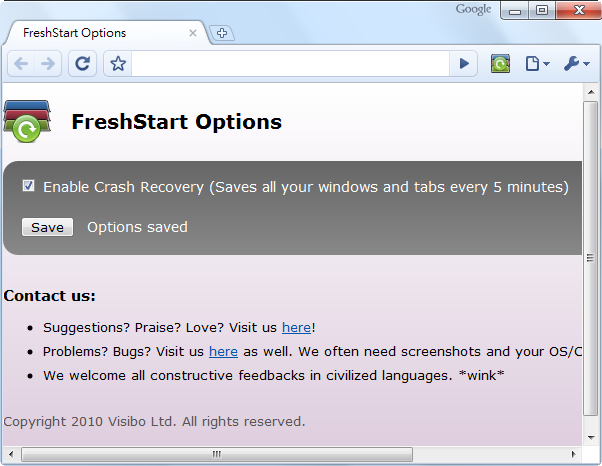
其實,Chrome 本身的復原機制就很好用了 ▼
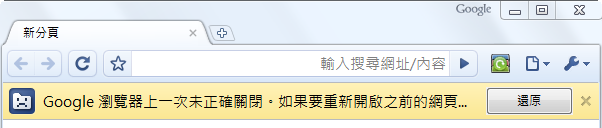
請按「第2頁」繼續閱讀 ▼
这个功能很实用,谢谢你的分享,如果不用安装插件那就爽了。